JPG转PNG批量转换器
ImagesTool 在线免费将您的JPG转成PNG。支持压缩png,此外,您还可以调整输出图片的质量、调整大小、添加水印、裁剪、设置背景和其他选项。
免费又安全
100%免费,无文件限制。利用浏览器技术进行格式转换,导入的文件始终在您的设备上,不会上传,最大程度保护您的隐私。
易于使用
只需导入JPG文件并单击“开始”按钮即可。ImagesTool转换器提供专业的转换参数设置,您可以修改图片大小、填充、背景和图片质量等。
最好的质量
我们使用原创软件来确保我们的转换具有最高的质量和非凡的转换速度
兼容性好
ImagesTool - JPG转PNG转换器可以在主流浏览器中运行,并支持手机或平板电脑。请优先使用Chrome浏览器或Chromium核心浏览器。
如何将JPG转换成其他图片类型?

- 第1步

单击“导入文件”按钮并选择文件
您还可以拖入文件或文件夹
- 第2步

在右侧进行设置
可以设置尺寸、质量、背景等。
- 第3步

点击右下角的“开始”按钮
- 第4步

单击“下载zip”按钮

支持多种图片格式转换
支持导入72种以上图片格式,支持导出26种以上图片格式
导入文件格式
- jpg
- jpeg
- png
- gif
- webp
- avif
- ico
- bmp
- svg
- heic
- heif
- pdf
- psd
- psb
- hdr
- tif
- tiff
- CR2
- RW2
- NEF
- ARW
- SR2
- ORF
- PEF
- RAF
- SRW
- MRW
- DCR
- DNG
- ERF
- 3FR
- ARI
- SRF
- bay
- crw
- cap
- iiq
- eip
- dcs
- drf
- k25
- kdc
- FFF
- MEF
- MOS
- NRW
- PTX
- PXN
- R3D
- rwl
- rwz
- X3F
- MDC
- xcf
- miff
- dcm
- xpm
- pcx
- fits
- ppm
- pgm
- pfm
- mng
- dds
- otb
- ps
- epdf
- djvu
- jpe
- jfif
- jfi
- jif
导出文件格式
- jpg
- jpeg
- png
- png8
- webp
- avif
- svg
- ico
- gif
- bmp
- pdf
- psd
- psb
- hdr
- tiff
- tif
- xcf
- miff
- dcm
- xpm
- pcx
- fits
- ppm
- pgm
- pfm
- mng
- dds
- otb
- am_gif
- am_webp
- am_png
PNG - 图像转换的高级选项
如果您只想转换图像格式,则无需修改转换选项,保持默认即可。
无损
最常见的PNG格式可提供最高的图像质量并保留图像的所有细节。
压缩
png图像的有损压缩
256 C
通过限制PNG的颜色数量来压缩PNG,将PNG的颜色数量控制在256以内。
256 6000
通过限制PNG的颜色数量来压缩PNG,将PNG的颜色数量控制在6000以内。
Tinypng 推荐
提供了类似Tinypng的压缩算法,具有非常好的压缩效果,提供自然的颜色渐变并支持alpha通道的透明/半透明特性。压缩后,图像质量会略有下降(肉眼几乎无法识别),并且图像的文件大小会大大减小,可以减少png文件的大小约50-80%。
以下是Tinypng测试数据(使用苹果macm1):
之前 : 1918x1731px /4.2MB -> 之后 : 1918x1731px / 1.4MB (-68%) 时间 : 1.85 s
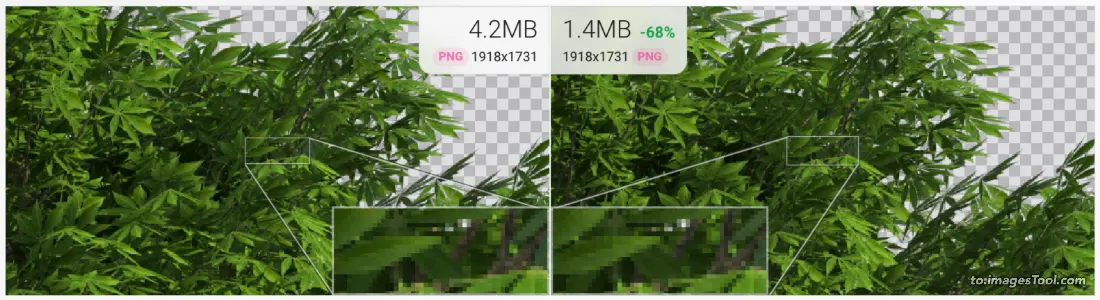
之前: 2048x2048px px /984,4KB -> 之后 : 2048x2048px / 731.1KB (-26%) 时间 : 2.83 s
Image Source: https://commons.wikimedia.org/wiki/File:Color_circle_(RGB).png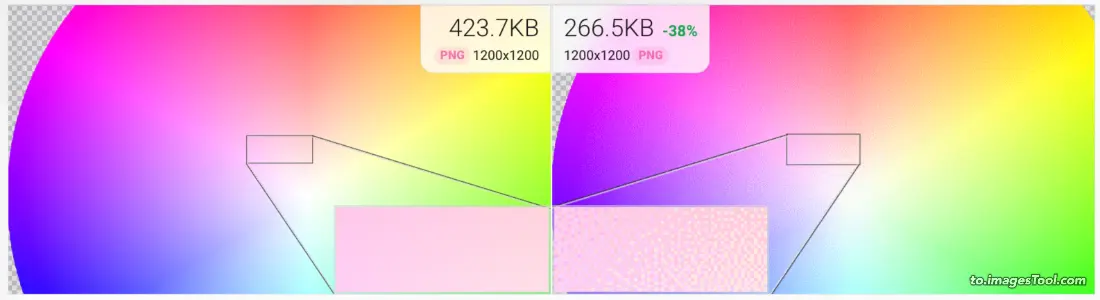
固定颜色 png
自定义PNG图像的颜色数量范围为1到30000。
选择正确的png压缩方法
通常,使用Tinypng压缩可以达到比较理想的压缩效果。但下面的png压缩测试表显示,在某些情况下,比如多种渐变颜色的插画、带有纯色块的png图片,Tinypng会有比较明显的颗粒感。这种情况下,可以使用6000c来压缩png,以保留平滑的渐变效果。
总之,对于常见的PNG素材图片,请使用Tingpng,对于彩色插画PNG,使用6000c或者设置固定颜色中的颜色数量,以达到最佳的压缩效果。
to.ImagesTool.com 各种png压缩方式对比数据:
| 压缩方式 | Tree png |
|---|---|
原始图像 1918x1731px 4.2MB |  |
Tinypng 1.4MB (-68%) 时间 : 1.86 s | 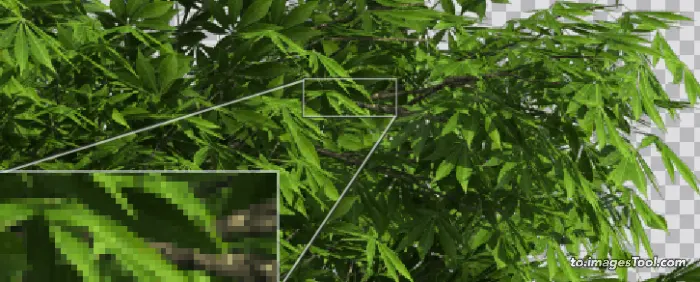 |
256 C 1.4MB (-68%) 时间 : 1.31 s |  |
6000 C 3.8MB (-11%) 时间 : 3.83 s |  |
固定颜色 10 414.4KB (-91%) 时间 : 0.88 s | 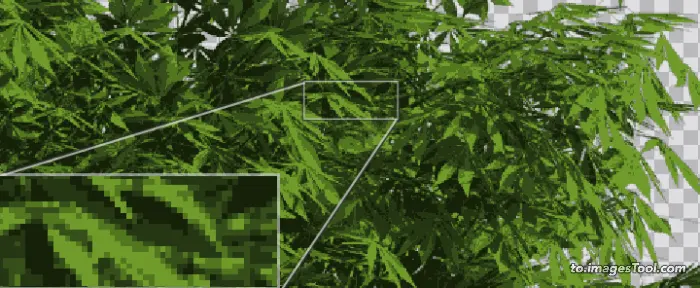 |
| 压缩方式 | Gradient colour png Image Source: File:Color_circle_(RGB).png |
|---|---|
原始图像 2048x2048px 984.4KB | 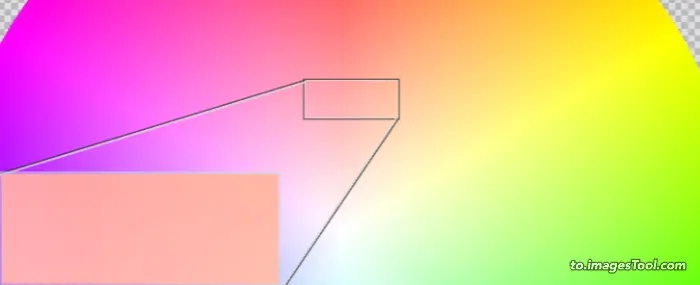 |
Tinypng 731.1KB (-26%) 时间 : 2.83 s | 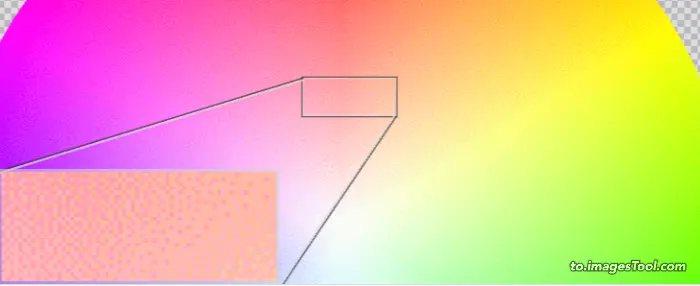 |
256 C 93.8KB (-91%) 时间 : 1.25 s | 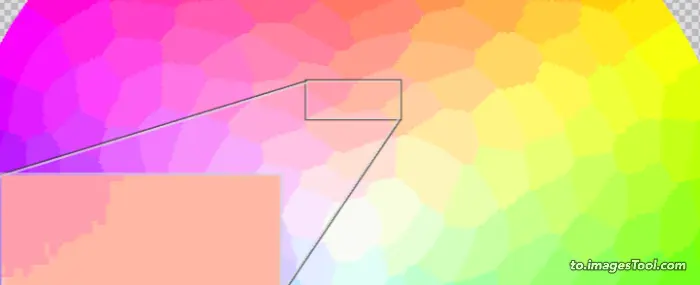 |
6000 C 447.9KB (-55%) 时间 : 2.0 s | 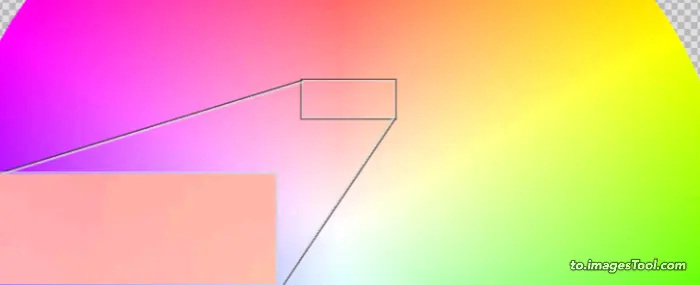 |
固定颜色 10 30.0KB (-97%) 时间 : 0.8 s | 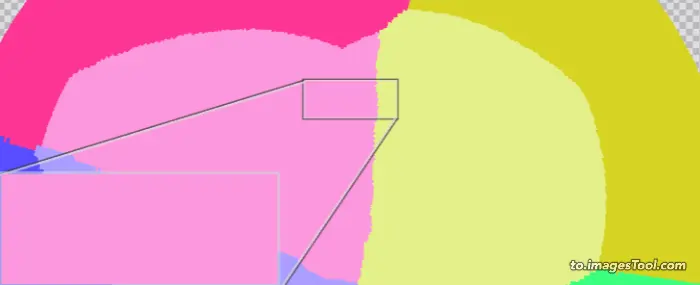 |
| 压缩方式 | data2 hero earth spirit png Image Source: earth_spirit.png |
|---|---|
原始图像 1440x1440px 1.5MB |  |
Tinypng 374.3KB (-75%) 时间 : 1.43 s | 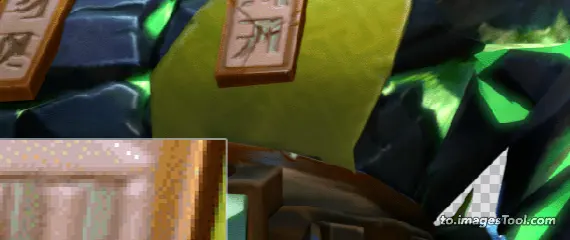 |
256 C 234.3KB (-85%) 时间 : 0.76 s | 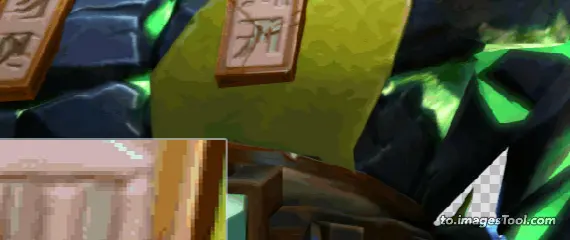 |
6000 C 878.6KB (-42%) 时间 : 1.69 s | 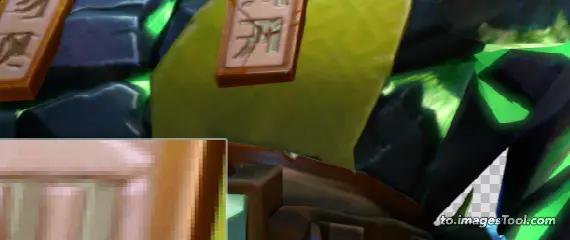 |
Fiexd Color 10 70.9KB (-96%) 时间 : 0.47 s | 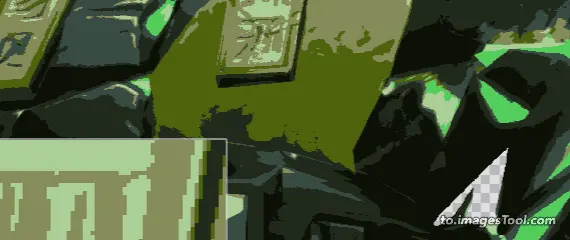 |
| 压缩方式 | earth spirit png Image Source: Earth (blank).png |
|---|---|
原始图像 2953×2953 px 2.9 MB | 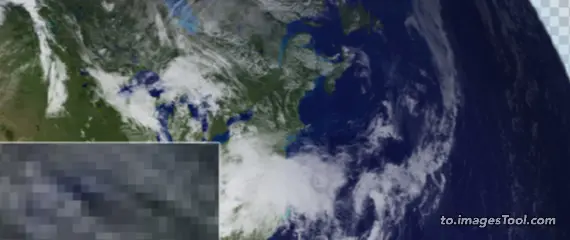 |
Tinypng 977.9KB (-67%) 时间 : 2.25 s | 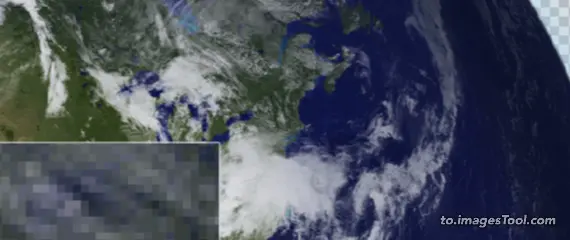 |
256 C 861.1KB (-71%) 时间 : 1.50 s | 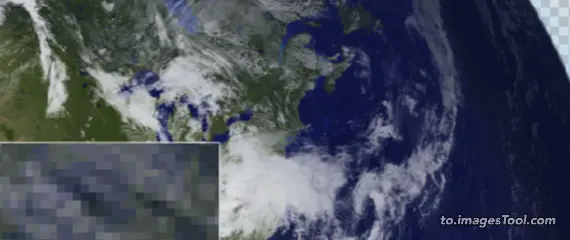 |
6000 C 2.9MB (-7%) 时间 : 3.29 s | 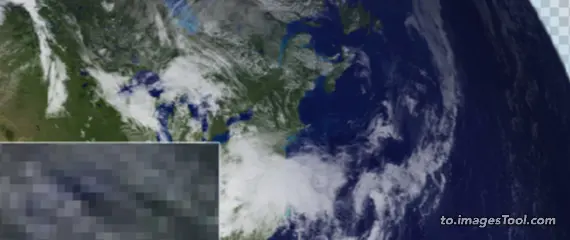 |
Fiexd Color 10 248.6KB (-92%) 时间 : 1.13 s | 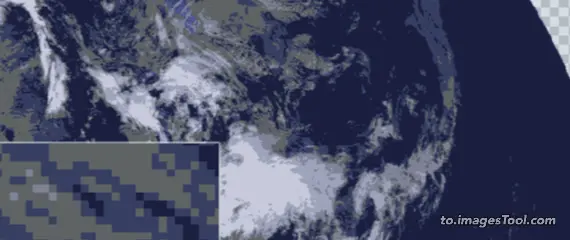 |
PNG是什么?
常见问题解答
将JPG文件转换成PNG文件的步骤是什么?
- 1.选择或拖放JPG个文件到工具上。
- 2.选择PNG作为输出格式。
- 3.单击“开始”按钮,通常几秒钟内即可完成。
- 3.下载转换后的PNG文件。
是否可以在不损失质量的情况下将JPG转换成PNG?
当然,您可以使用这个to.ImagesTool.com 转换器将JPG转换成PNG,而不会损失图片质量。如何在线将JPG转换成PNG?
使用to.ImagesTool.com 转换器您可以轻松地将JPG转换成PNG文件格式。只需几秒钟,您的文件就会转换成PNG作为输出格式。我可以一次将多个JPG文件转换为PNG格式吗?
当然,to.ImagesTool.com 转换器不限制转换数量,您可以同时将多个JPG文件转换为PNG格式。将JPG文件转换为PNG文件需要多长时间?
将JPG个文件转换为PNG个文件所需的时间非常短。即使是50MB的文件通常也只需几秒钟即可完成。
可以同时转换多少张图像?
我们建议您一次导入的图像不超过500张。如果导入pdf/heic/psd/tiff,则导入的图像不应超过50张。文件总大小不应超过1GB。这是在我的设备(AppleMacbookM1)上测试后给出的建议。实际情况取决于您使用的设备的性能。您可以使用我的设备作为参考。我可以在转换之前裁剪图像吗?
是的,将鼠标移到文件上,就会出现裁剪图标。单击此图标开始裁剪。另外,当出现裁剪界面时,可以勾选右侧的“同时裁剪所有图片”,最后点击裁剪按钮即可将导入的图片全部裁剪掉。
我可以导入文件夹吗?
是的,您可以单击“导入按钮”右侧的文件夹图标,然后选择所需的文件夹,或将文件夹拖到页面中。界面顶部将出现“将文件夹拖至此处”。将鼠标移至该点并释放鼠标左键。一次只能导入一个文件夹。转换后导入的文件夹结构可以保持不变吗?
是的,文件夹中的所有子文件和子文件夹仍位于原来的位置,并且文件夹层数没有限制。我可以在转换前预览转换后的图像吗?
是的,选项框左侧中间有一个箭头图标。单击它可以预览转换后的结果。
png 转换器
jpg 转 png
jpeg 转 png
png 转 png
image 转 png
gif 转 png
webp 转 png
avif 转 png
ico 转 png
bmp 转 png
svg 转 png
psd 转 png
hdr 转 png
tiff 转 png
tif 转 png
psb 转 png
xcf 转 png
miff 转 png
dcm 转 png
xpm 转 png
pcx 转 png
fits 转 png
ppm 转 png
pgm 转 png
pfm 转 png
mng 转 png
dds 转 png
otb 转 png
ps 转 png
epdf 转 png
djvu 转 png
heic 转 png
heif 转 png
pdf 转 png
cr2 转 png
rw2 转 png
nef 转 png
arw 转 png
sr2 转 png
orf 转 png
pef 转 png
raf 转 png
srw 转 png
mrw 转 png
dcr 转 png
dng 转 png
erf 转 png
3fr 转 png
ari 转 png
srf 转 png
bay 转 png
crw 转 png
cap 转 png
iiq 转 png
eip 转 png
dcs 转 png
drf 转 png
k25 转 png
kdc 转 png
fff 转 png
mef 转 png
mos 转 png
nrw 转 png
ptx 转 png
pxn 转 png
r3d 转 png
rwl 转 png
rwz 转 png
x3f 转 png
mdc 转 png
jpe 转 png
jfif 转 png
jfi 转 png
jif 转 png
to.ImagesTool.com 是一款在线免费批量图片工具,无需上传,速度快,保护隐私
我们拥有一系列可以提高生产力并节省时间的在线图片工具
- 浏览器中运行
- 速度飞起
- 免费
- 批量处理

